Nest Thermostat 녹색 깜박임: 알아야 할 사항
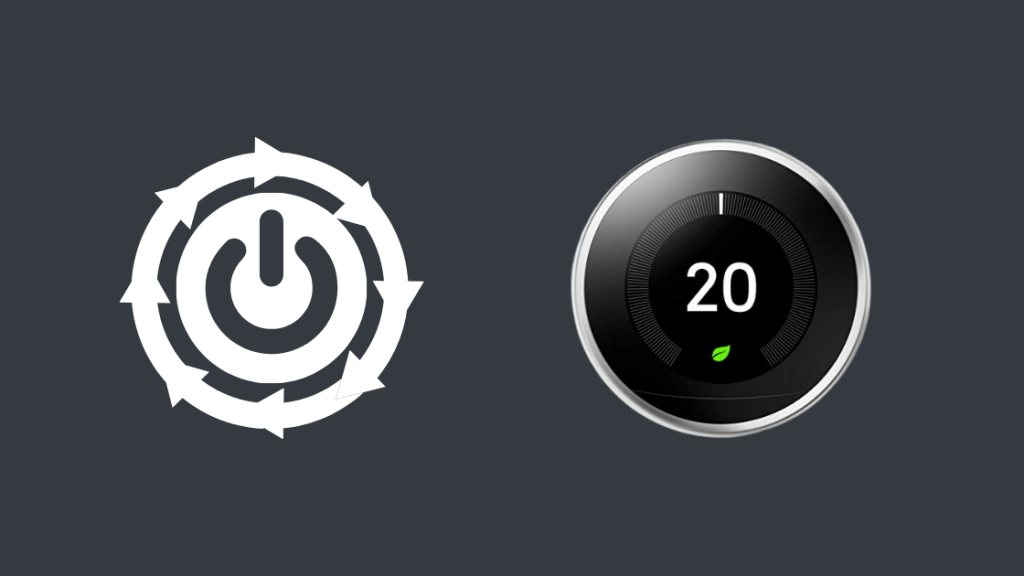
목차
Nest 온도 조절기는 추운 밤에 나를 따뜻하게 해 줍니다.
집 온도를 유지하는 데 상당히 효율적이고 서비스에 상당히 만족합니다.
하지만 최근에 갑자기 녹색으로 깜박입니다.
무슨 일인지도 몰랐고 해결 방법도 몰랐습니다.
그래서 녹색으로 깜박이는 이유와 다른 방법을 찾아봤습니다. 문제를 해결하세요.
Nest Thermostat이 소프트웨어 업데이트를 진행 중인 경우 녹색으로 깜박일 수 있습니다. 이 문제는 온도 조절기의 전원을 껐다 켜거나, 디스플레이를 다시 연결하거나, 장치를 다시 시작하여 해결할 수 있습니다. 물론 펌웨어 업데이트도 확인하세요.
또한 Nest 온도 조절기가 녹색으로 깜박이는 다양한 이유에 대해서도 논의했습니다.
해킹이 작동하지 않으면 추가 지원을 위해 언제든지 지원팀에 문의할 수 있습니다.
내 Nest 온도 조절기가 녹색으로 깜박이는 이유는 무엇입니까?
Nest 온도 조절기에는 여러 가지 사항을 알려주는 깜박이는 표시등이 있습니다.
가장 가능성이 높습니다. Nest 온도 조절기가 녹색으로 깜박이는 이유는 소프트웨어 업데이트 중일 수 있기 때문입니다.
또한보십시오: ESPN은 DirecTV에 있습니까? 우리는 연구를 했다시스템 시작/종료 때문일 수도 있습니다. 즉, 기기가 계속 켜지고 꺼집니다.
또한, 시스템 오류로 인해 온도 조절기가 켜지지 않아 표시등이 녹색으로 깜박일 수 있습니다.
정전이 발생한 경우에도 잠시 동안 녹색으로 깜박입니다.
소프트웨어 결함으로 인해 온도 조절기녹색으로 깜박입니다.
하드웨어 문제와 동일합니다.
Nest 온도 조절기의 전원을 껐다가 켭니다
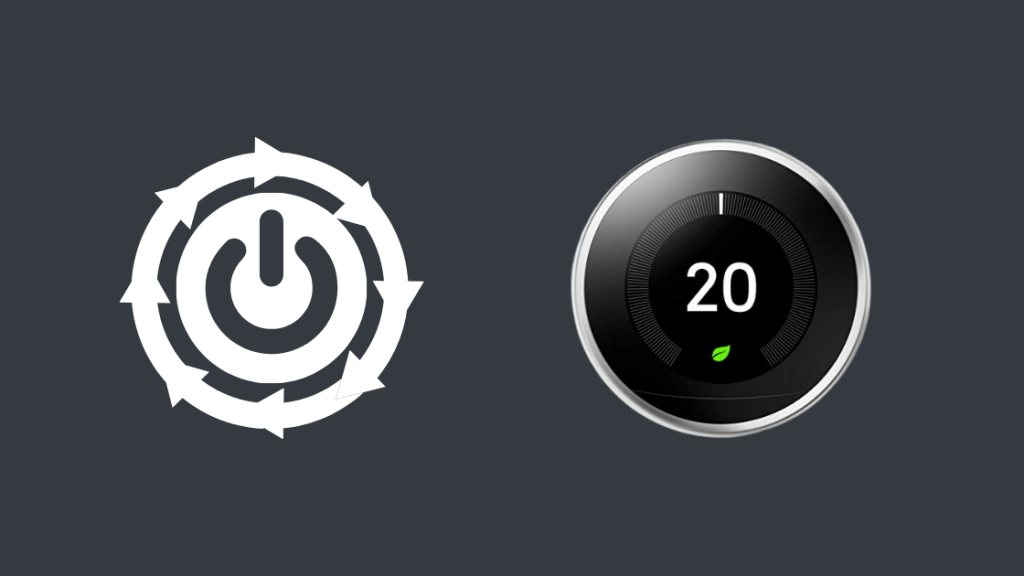
전원을 껐다 켜는 것이 아마도 가장 쉽고 편리한 방법일 것입니다.
Nest 온도 조절기의 전원을 껐다 켜려면 먼저 Nest 온도 조절기를 끕니다.
몇 분 동안 기다린 다음 전원 공급 장치 코드를 포함하여 모든 온도 조절기 전선의 플러그를 뽑습니다.
다시 기다립니다. 15분 후 전원을 다시 연결하세요.
이제 모든 작업이 완료되었습니다.
Nest 온도 조절기가 다음과 같이 일시중지되므로 활성화된 전력 흐름이 없는지 확인하세요. 전선을 뽑거나 부품을 분해하는 동안 위협이 될 수 있습니다.
네트워크 연결 확인
온도 조절기가 녹색으로 깜박이는 또 다른 이유는 네트워크 중단 때문일 수 있습니다.
네트워크 연결 중단되어 녹색 표시등이 깜박일 수 있습니다.
따라서 네트워크 연결을 확인하고 제대로 연결되어 있는지 확인하는 것이 좋습니다.
휴대전화나 다른 기기를 다음에 연결해 볼 수도 있습니다. 동일한 네트워크에 연결하여 제대로 작동하는지 확인하세요.
또한보십시오: Honeywell 온도 조절기가 AC를 켜지 않음: 문제 해결 방법Nest Thermostat 화면을 분리했다가 베이스에 다시 연결해 보세요
때로는 온도 조절기 디스플레이를 다시 연결하면 문제가 해결될 수도 있습니다.
그렇게 하려면 온도 조절 장치를 끄고 전원 공급 장치에서 메인 코드를 뽑으세요.
15~20분 동안 기다린 다음 받침대에서 디스플레이를 분리하세요.
확인하세요. 핀 커넥터플러그 포인트와 완벽하게 정렬된 다음 다시 연결합니다.
디스플레이가 제대로 연결되었음을 나타내는 딸깍 소리가 들립니다.
Nest 온도 조절기 다시 시작
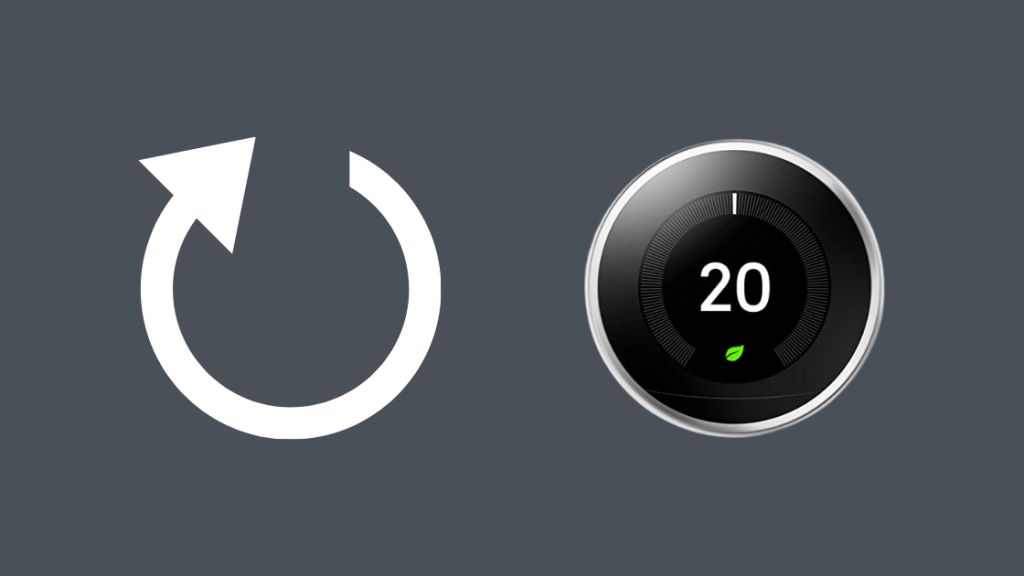
다음으로 그럴듯한 해결책은 Nest 온도 조절기를 다시 시작하는 것입니다.
과정은 매우 간단하지만 항상 온도 조절기가 작동하는지 확인하세요.
이제 디스플레이를 약 10초 동안 길게 누릅니다.
다시 시작 프로세스가 시작되었습니다.
기기가 다시 시작될 때까지 잠시 기다린 후 문제가 해결되었는지 확인하세요.
펌웨어 업데이트 확인
위에서 언급한 바와 같이 소프트웨어 업데이트를 진행 중인 경우 온도 조절기가 녹색으로 깜박입니다.
기기가 녹색으로 깜박이고 오랫동안 응답하지 않으면 업데이트 중에 정지되었을 수 있습니다.
일부 업데이트가 너무 커서 녹색 표시등이 30분 이상 깜박일 수 있습니다.
휴대전화에서 Nest 앱을 사용하여 새 업데이트와 기기 작동 방식을 확인할 수 있습니다. 지금까지는.
Google PlayStore 또는 App Store에서 Nest 앱을 설치할 수 있습니다.
지원팀에 문의

위 방법 중 어느 것도 효과가 없으면 하드웨어 오류가 발생했을 수 있습니다.
이 경우 직접 해결하기보다는 전문가의 도움을 받는 것이 좋습니다.
Nest 고객 지원팀에 문의하여 전문가와 상담하세요. .
최악의 시나리오는수리.
온도 조절기의 보증 기간이 아직 만료되지 않은 경우 기기를 제조업체로 가져가 수리를 받을 수 있습니다.
녹색으로 깜박이는 Nest 온도 조절기에 대한 최종 생각
온도 조절기와 상호 작용하는 동안 사고를 방지하기 위해 항상 장치가 전기에 연결되어 있지 않은지 확인하십시오.
온도 조절기를 칸막이 또는 스트립에 연결하는 경우 장치를 콘센트에 연결하십시오. 칸막이 또는 스트립에 결함이 있는지 확인하려면 벽을 확인하십시오.
온도 조절 장치의 디스플레이를 분리하는 동안 장치가 꺼져 있는지 확인하십시오.
작업을 수행하는 동안 디스플레이에서 손을 떼면 다시 시작하면 잠시 동안 깜박이지 않을 수 있습니다.
하지만 프로세스가 시작되면 깜박이기 시작합니다.
온도 조절기를 기기의 블루투스와 페어링하여 온도 조절기를 Nest 앱에 연결할 수 있습니다. .
또한 읽을 수 있습니다:
- Nest 온도 조절기가 Wi-Fi에 연결되지 않는 문제를 해결하는 방법: 전체 가이드
- Nest 온도 조절기가 냉각되지 않음: 몇 초 만에 해결하는 방법
- PIN 없이 Nest 온도 조절기를 재설정하는 방법
- C 없이 Nest 온도 조절기를 설치하는 방법 -분 안에 배선
자주 묻는 질문
응답하지 않는 Nest 온도 조절기를 어떻게 재설정합니까?
온도 조절기를 약 10초 동안 눌러 화면이 꺼지고 재부팅이 시작됩니다. 불행히도, 당신은 잃을 수 있습니다이 방법을 사용하면 일부 저장되지 않은 정보가 있습니다. 따라서 꼭 필요한 경우가 아니면 이 방법을 권장하지 않습니다.
Nest 온도 조절기를 수동으로 사용하려면 어떻게 해야 하나요?
온도 조절기를 눌러 빠른 보기 메뉴를 연 다음 다음으로 이동합니다. 설정하고 링을 돌려 다른 옵션을 스크롤하고 링을 눌러 하나를 선택합니다. 이 방법을 사용하면 온도 조절기를 수동으로 다른 설정으로 설정할 수 있습니다.
Nest 온도 조절기 배터리는 얼마나 오래 지속되나요?
배터리로 작동하는 Nest 온도 조절기는 5년 동안 지속되는 반면 유선 온도 조절기는 5년 동안 지속됩니다. 백업으로 충분히 오래 지속됩니다.

